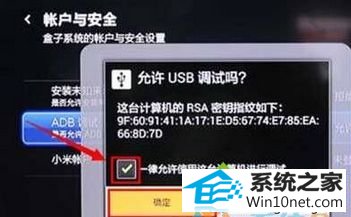今天小编分享一下win10系统电脑连接小米盒子后没响应问题的处理方法,在操作win10电脑的过程中常常不知道怎么去解决win10系统电脑连接小米盒子后没响应的问题,有什么好的方法去处理win10系统电脑连接小米盒子后没响应呢?今天本站小编教您怎么处理此问题,其实只需要1、在win10电脑中安装或【91助手】软件,打开软件,会自动检测小米盒子,并自动安装驱动; 2、在电视上切换到小米盒子界面,进入【设置】界面下找到“系统设置”;就可以完美解决了。下面就由小编给你们具体详解win10系统电脑连接小米盒子后没响应的图文步骤:
具体方法如下:
1、在win10电脑中安装或【91助手】软件,打开软件,会自动检测小米盒子,并自动安装驱动;
2、在电视上切换到小米盒子界面,进入【设置】界面下找到“系统设置”;
3、进入“账户与安全”;
4、找到“AdB调试”,将该选项默认设置【拒绝】修改为【允许】;

5、然后按提示将电脑连接小米盒子的数据线拔掉,过一会重新接上,在弹出的框中勾选【一律允许使用这台计算机进行调试】,点击确定;
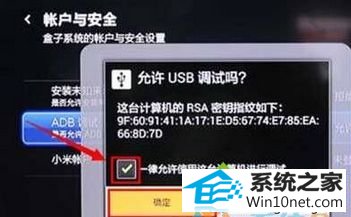
6、在安装应用的时候中会跳出“安装确认”窗口,点击【确认】即可。
关于win10电脑连接小米盒子后没响应的问题,小编给大家讲解出图文步骤,只要参考本教程内容设置,即可轻松解决问题了。